La possibilità di registrare le chiamate sul tuo dispositivo Android è una funzionalità che solo pochi produttori di smartphone includono per impostazione predefinita. Poiché la registrazione delle chiamate è illegale in molti paesi, scoraggia i produttori dall'includere questo servizio per impostazione predefinita. Anche se posso capire perché esistono queste leggi, non posso negare il fatto che la registrazione delle chiamate sia una funzione molto utile da avere. Registro personalmente tutte le mie chiamate di lavoro solo per assicurarmi di non dimenticare mai ciò che è stato discusso. Ecco perché ero così felice quando TrueCaller (acquisti in-app gratuiti), che è l'app callerID più popolare al mondo, ha iniziato a supportare la funzione di registrazione delle chiamate. Se non lo sapevi prima, resta qui, poiché ti mostriamo come registrare le chiamate utilizzando TrueCaller sul tuo dispositivo Android:
Registra le chiamate su Android utilizzando Truecaller
Sebbene l'app Truecaller sia disponibile su entrambe le piattaforme Android e iOS, il servizio di registrazione delle chiamate è attualmente disponibile solo su dispositivi Android. Inoltre, non tutti i dispositivi sono supportati allo stesso modo, quindi dovrai testarlo sul tuo dispositivo personale per vedere se la funzione funziona correttamente o meno. Puoi trova l'elenco dei dispositivi attualmente supportati e non supportati nella tabella seguente.
| Dispositivi supportati | Dispositivi non supportati |
| Samsung Galaxy S8, S9, S9+ | Dispositivi Nexus |
| Huawei P10 Plus | Dispositivi Pixel |
| Xiaomi Redmi Nota 3 | Tutti i dispositivi Android 7.1.1 |
| Oppo F1s | Motorola G4 |
| Oppo A57 (La modalità automatica potrebbe essere difettosa) | |
| Vivo 1713 | |
| LG G5 | |
| Samsung J7 6.0.1 | |
| Samsung J2 | |
| Samsung J7 MAX | |
| Wileyfox Swift 2 | |
| Intex Aqua Lions X1+ | |
| OnePlus 2 |
Notalo questo non è un elenco esaustivo in alcun modo, e se il tuo dispositivo non è in nessuno degli elenchi, dovrai installare l'app e verificarlo tu stesso. Detto questo, vediamo come possiamo utilizzare questa funzione:
Registrazione delle chiamate utilizzando TrueCaller
- Scarica e installa Truecaller (acquisti in-app gratuiti) app se non l'hai già fatto. Una volta, l'hai fatto, avvia l'app e fai tap sul menu dell'hamburger in alto a sinistra.
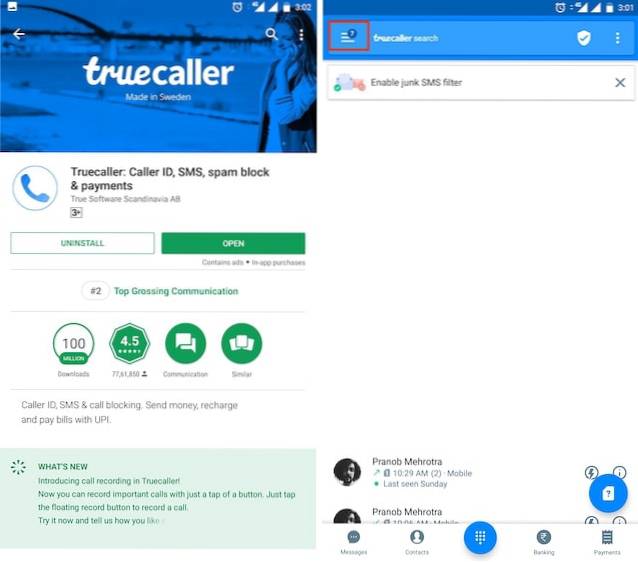 2. Adesso, tocca su "Impostazioni" e poi su "Registrazione chiamate".
2. Adesso, tocca su "Impostazioni" e poi su "Registrazione chiamate".
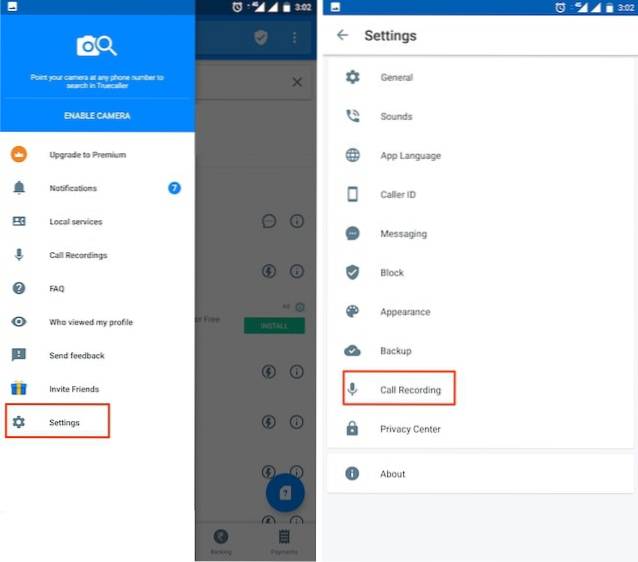 3. Tieni presente che la registrazione delle chiamate è una funzione a pagamento ma ottieni un periodo di prova di 14 giorni per testare la funzione. Tocca il pulsante "Avvia" per iniziare la tua prova gratuita.
3. Tieni presente che la registrazione delle chiamate è una funzione a pagamento ma ottieni un periodo di prova di 14 giorni per testare la funzione. Tocca il pulsante "Avvia" per iniziare la tua prova gratuita.
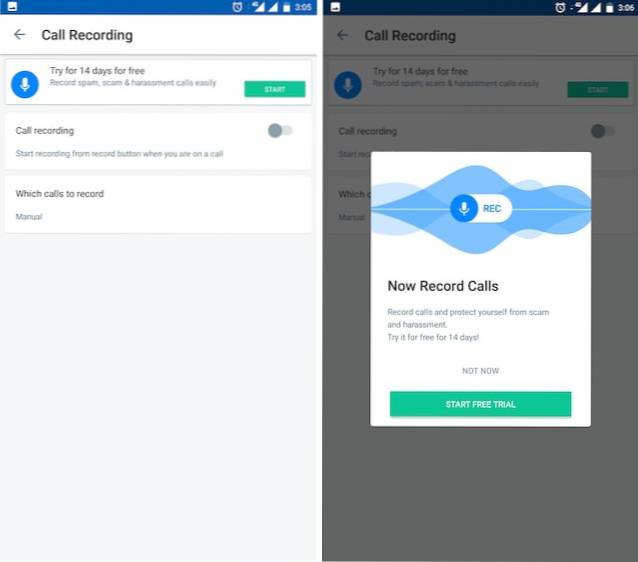
4. Ora, il file L'app TrueCaller chiederà determinate autorizzazioni che dovrai grant se desideri che l'app registri le chiamate. Dopo aver concesso queste autorizzazioni, l'app sarà pronta per registrare le chiamate.
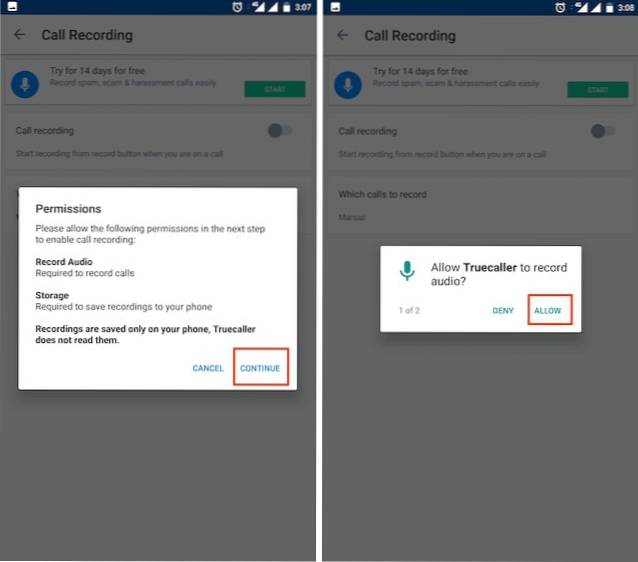 5. Dopo aver concesso le autorizzazioni necessarie, basta sfiora l'interruttore accanto a "Registrazione chiamate" e selezionare se si desidera registrare manualmente le chiamate o abilitare la registrazione automatica per tutte le chiamate.
5. Dopo aver concesso le autorizzazioni necessarie, basta sfiora l'interruttore accanto a "Registrazione chiamate" e selezionare se si desidera registrare manualmente le chiamate o abilitare la registrazione automatica per tutte le chiamate.
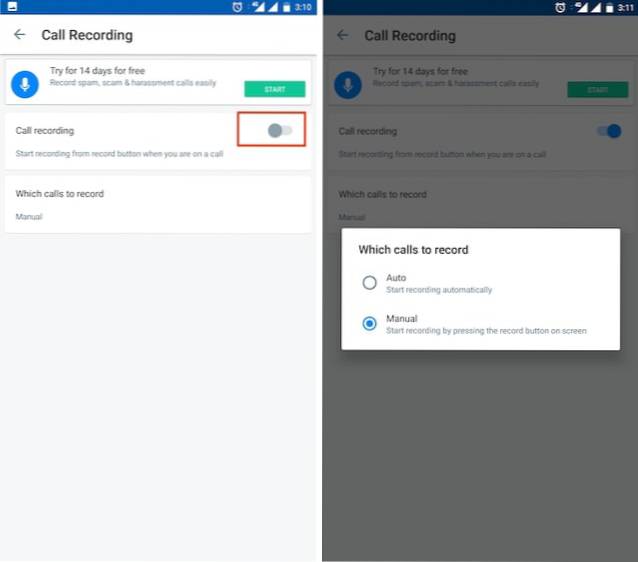 6. Se vuoi ascoltare le tue registrazioni, li puoi trovare sotto "Call Recordings" nel menu hamburger.
6. Se vuoi ascoltare le tue registrazioni, li puoi trovare sotto "Call Recordings" nel menu hamburger.
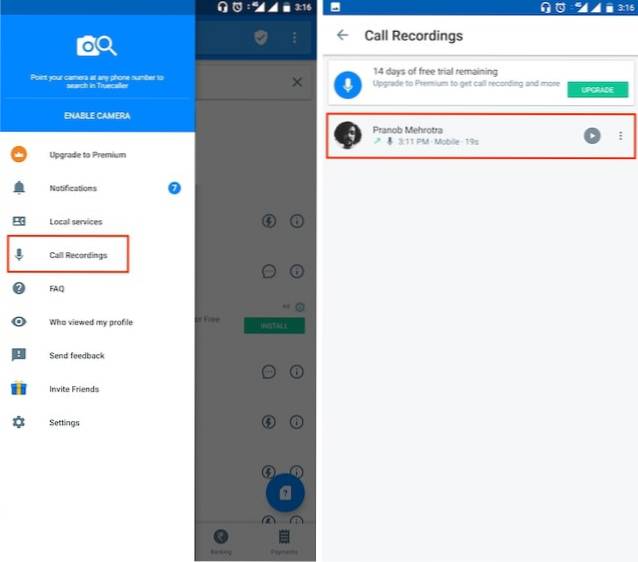
Ho testato questa funzione sul mio OnePlus 3 personale e funziona molto bene. In effetti, questa è stata una delle migliori registrazioni di chiamate che ho ottenuto utilizzando un'app di terze parti. Inoltre, se hai controllato attentamente l'elenco, noterai che OnePlus 3 non era presente, eppure la funzione ha funzionato perfettamente per me. Tieni presente che questa funzione non è gratuita. Puoi verificarlo utilizzando il file 14 giorni di prova gratuita, dopodiché dovrai pagare $ 49 al mese per continuare a utilizzare questa funzione.
VEDERE ANCHE: Le 10 migliori app di registrazione delle chiamate per iPhone nel 2018
Registra le chiamate sul tuo dispositivo Android utilizzando TrueCaller
Come puoi vedere, una volta impostata la registrazione delle chiamate con Truecaller, funziona automaticamente e senza problemi. Detto questo, dovrai verificare se il servizio funziona per il tuo dispositivo specifico o meno. Dopo averlo testato, condividi il nome del tuo dispositivo e lo stato di funzionamento della funzione nella sezione commenti qui sotto. Aiuterà davvero i futuri lettori in quanto saranno in grado di verificare se il loro dispositivo è supportato o meno.
 Gadgetshowto
Gadgetshowto

![Incredibile Steve Jobs Halloween Pumpkin di Raymond Tsai [Pic]](https://gadgetshowto.com/storage/img/images/amazing-steve-jobs-halloween-pumpkin-by-raymond-tsai-[pic].jpg)

